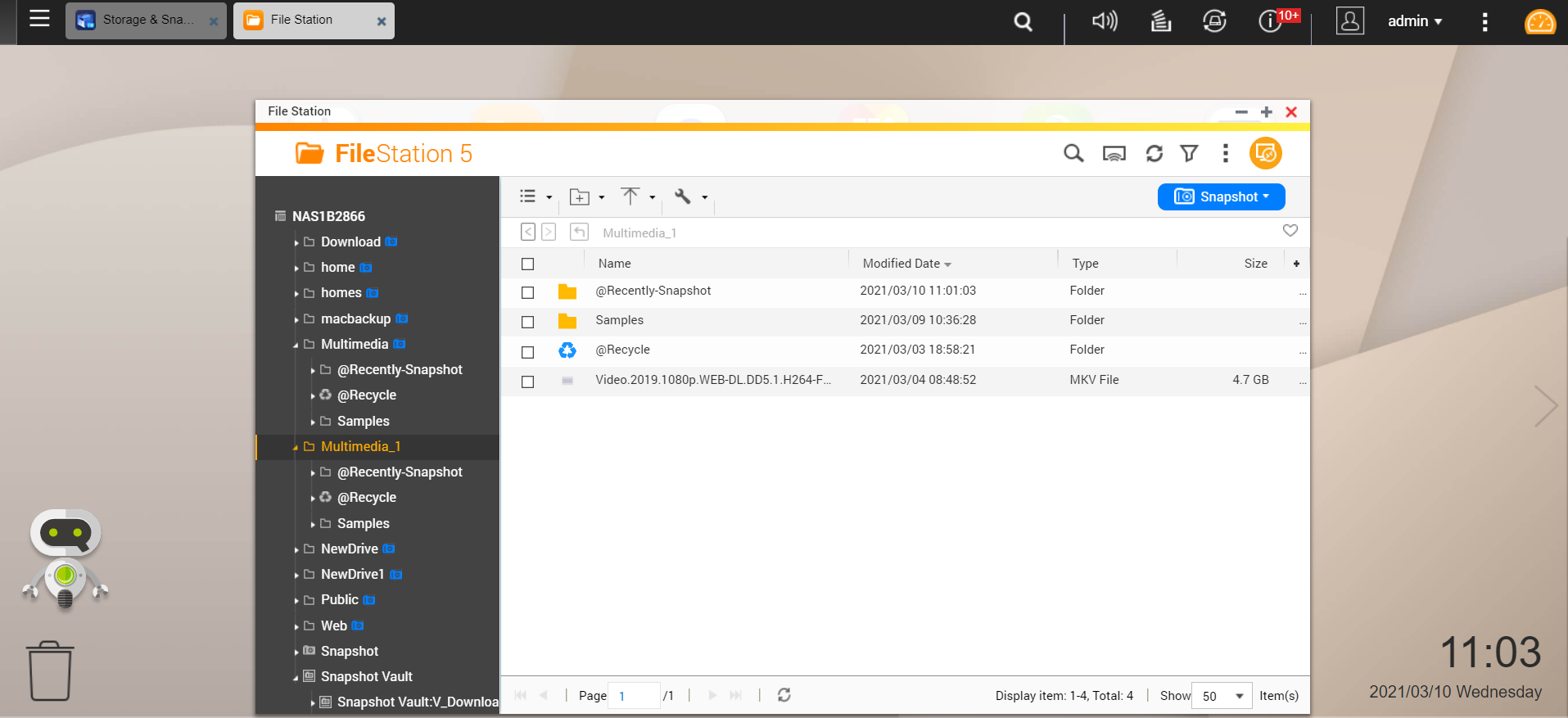Spara snapshots till en annan QNAP NAS med Snapshot Replica
Allmän information
Den här självstudiekursen lär dig hur du sparar och hanterar snapshots, på en annan QNAP NAS än den de togs på, med hjälp av Snapshot Replica och Snapshot Vault.
Systemkrav och kompatibilitet
NAS | Krav |
|---|---|
Käll- och destinations-NAS | Måste vara en QNAP NAS som har stöd för snapshots. |
Käll- och destinations-NAS | Måste ha minst 1 GB RAM minne. |
Käll- och destinations-NAS | SSH-port 22 och TCP-dataportarna 50100-50199 måste vara öppna. |
Destinations-NAS | Det måste finnas minst en lagringspool med ledigt utrymme som är större än eller lika med storleken på den delade mappen eller LUN:et som säkerhetskopieras. |
Destinations-NAS | Tillåt SSH-anslutningar måste vara aktiverat i Kontrollpanelen > Nätverk och filservrar > Telnet/SSH. |
Hur snapshots sparas till en annan QNAP NAS
- Öppna Huvudmeny > Lagring och snapshots.
- Klicka på Snapshotreplika.

- Klicka på Skapa ett replikeringsjobb.
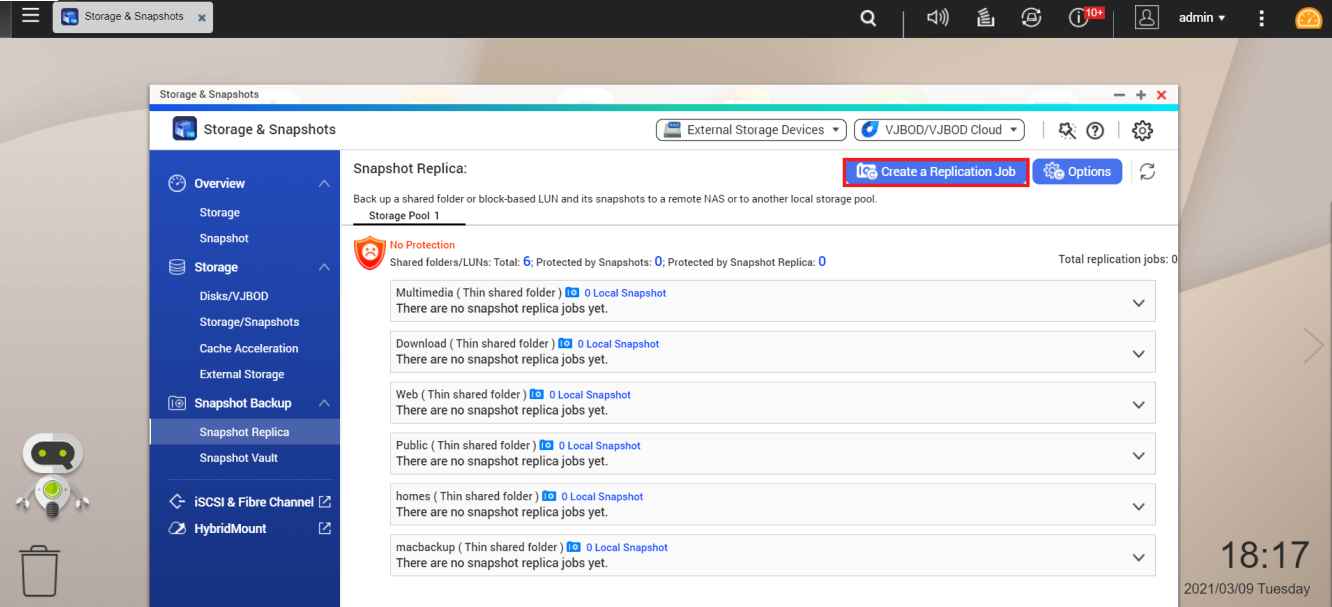
Fönstret Skapa ett snapshotreplikeringsjobb öppnas. - Välj källa.
- Välj den delade mappen som är källa.
- Ge replikeringsjobbet ett uppgiftsnamn.
- Klicka på Nästa.
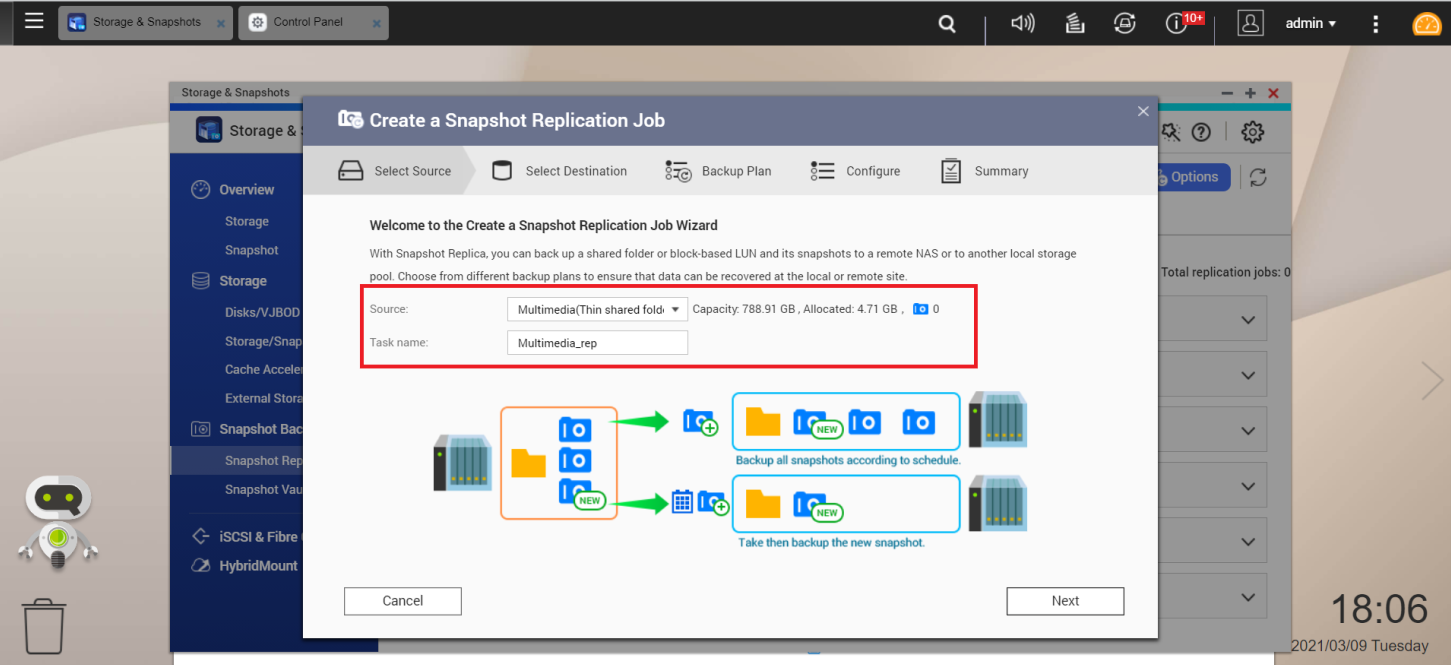
- Välj en destination.
- Ange Destinationens namn/IP-adress.
- Ange destinationens Användarnamn och Lösenord.
- Klicka på Testa för att bekräfta dina inställningar.
- Klicka på Nästa.
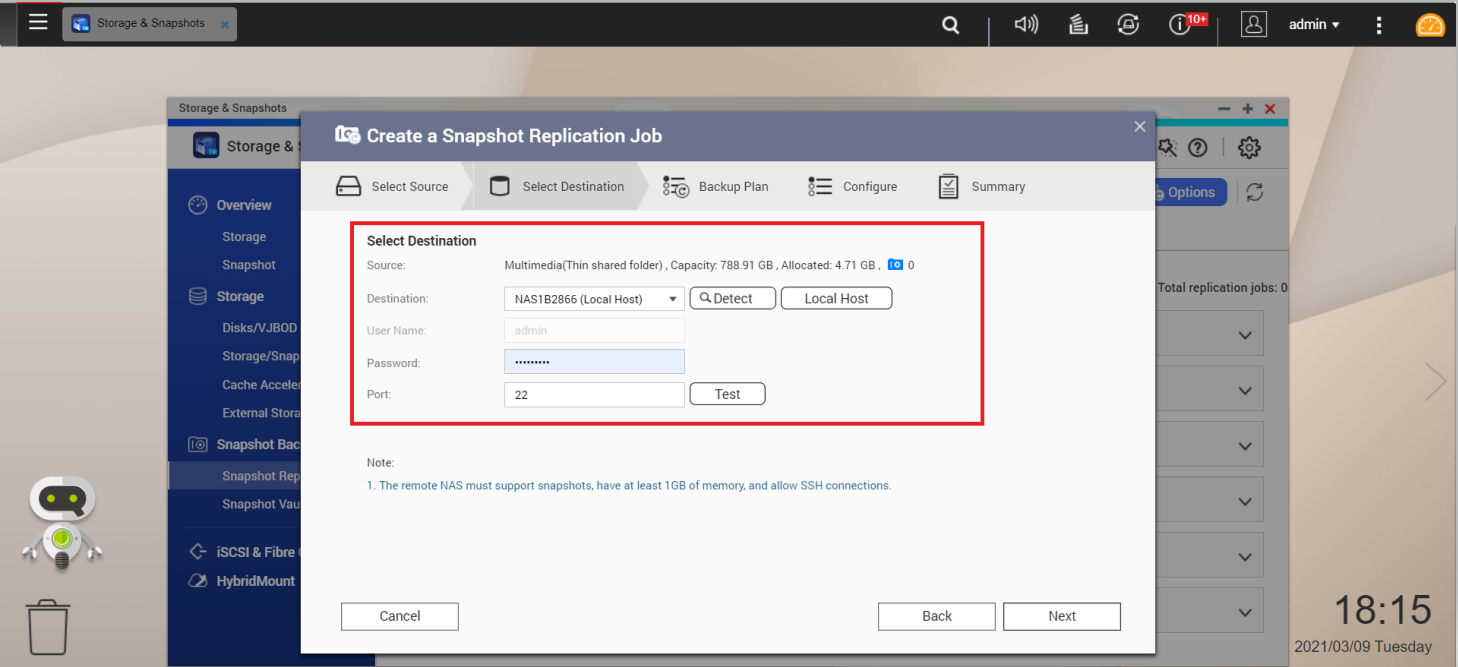
- Välj den delade mappen att ta ett snapshot av.
- Välj den destinationslagringspool som data ska lagras till.
- Klicka på Nästa.
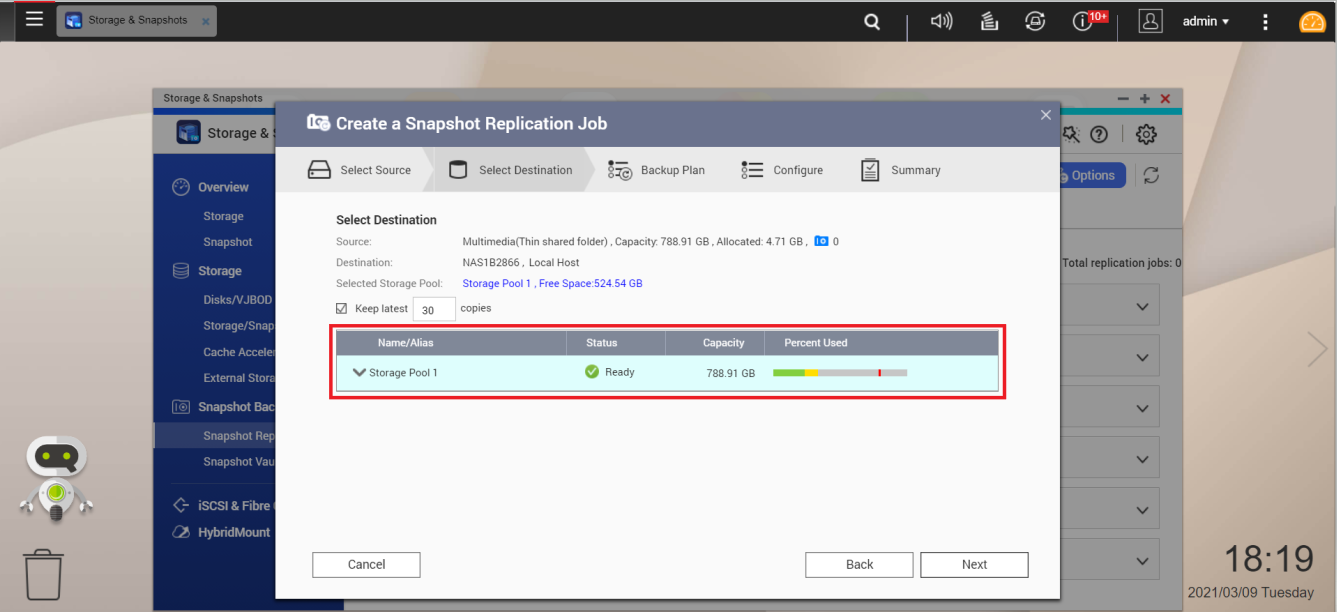
- (Valfritt) Säkerhetskopieringsplan.
- Välj en säkerhetskopieringsplan.
- Välj ett säkerhetskopieringsschema
- Konfigurera tid, dag, frekvens och upprepningsmönster för säkerhetskopieringsplanen.
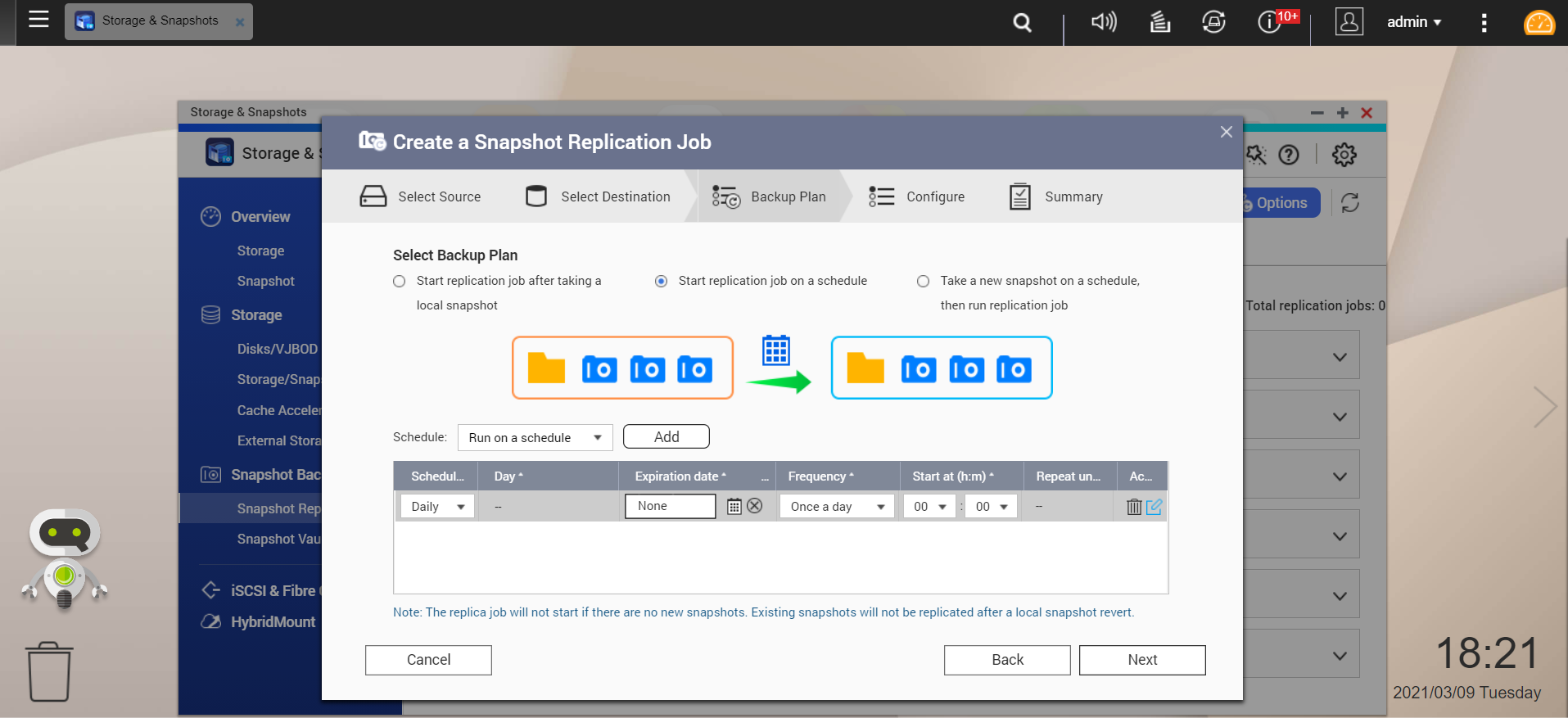
- (Valfritt) Konfigurera.
- Om konfidentiella/känsliga data överförs; markera Kryptera överföring.
- Om du överför via en anslutning med låg bandbredd; markera Komprimera överföring.
- För att minimera överföringens påverkan på andra nätverksuppgifter; markera Maximal överföringshastighet och ange ett värde i kB.
- Klicka på Nästa.
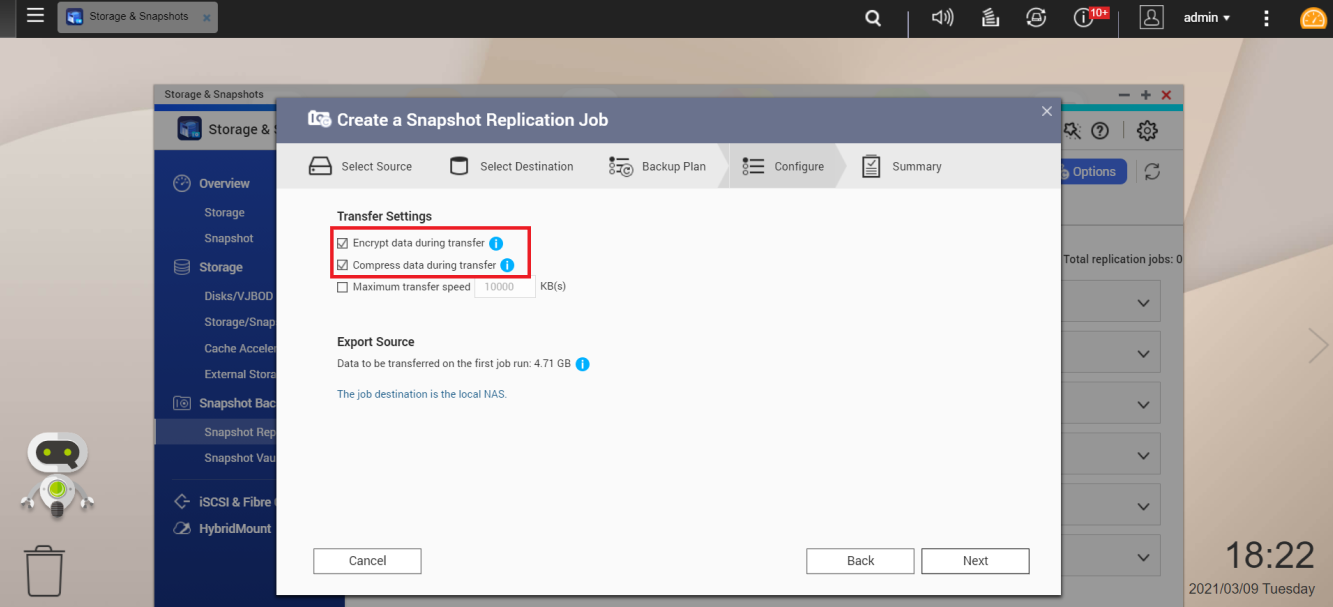
- Sammanfattning
- Granska inställningarna för replikeringsjobbet.
- Klicka på Slutför.
Resultat: Ditt replikeringsjobb skapas och startas.
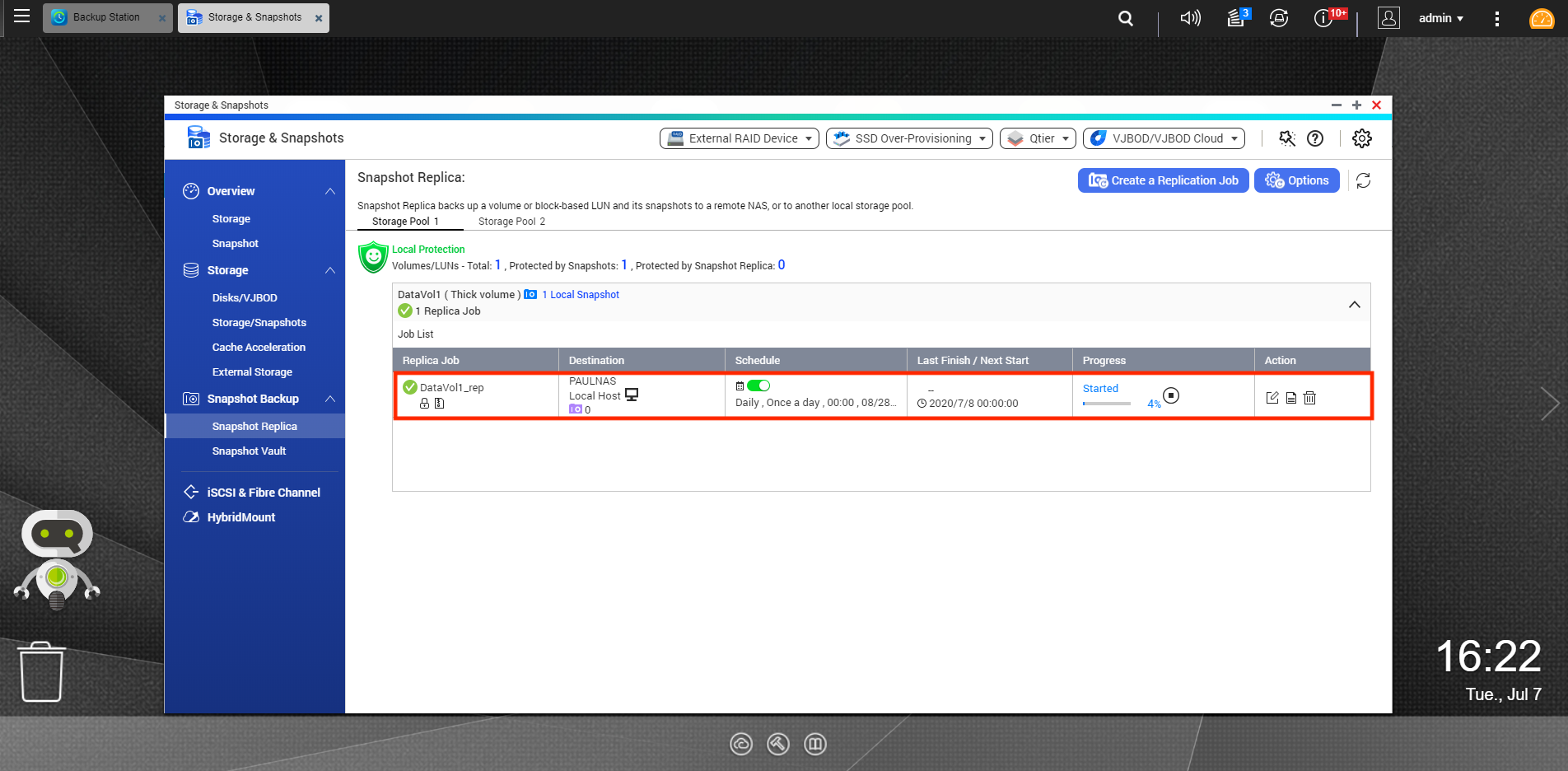
Hantera snapshots från en annan QNAP NAS
- Öppna Lagring och snapshots.
- Gå till Snapshotvalv.
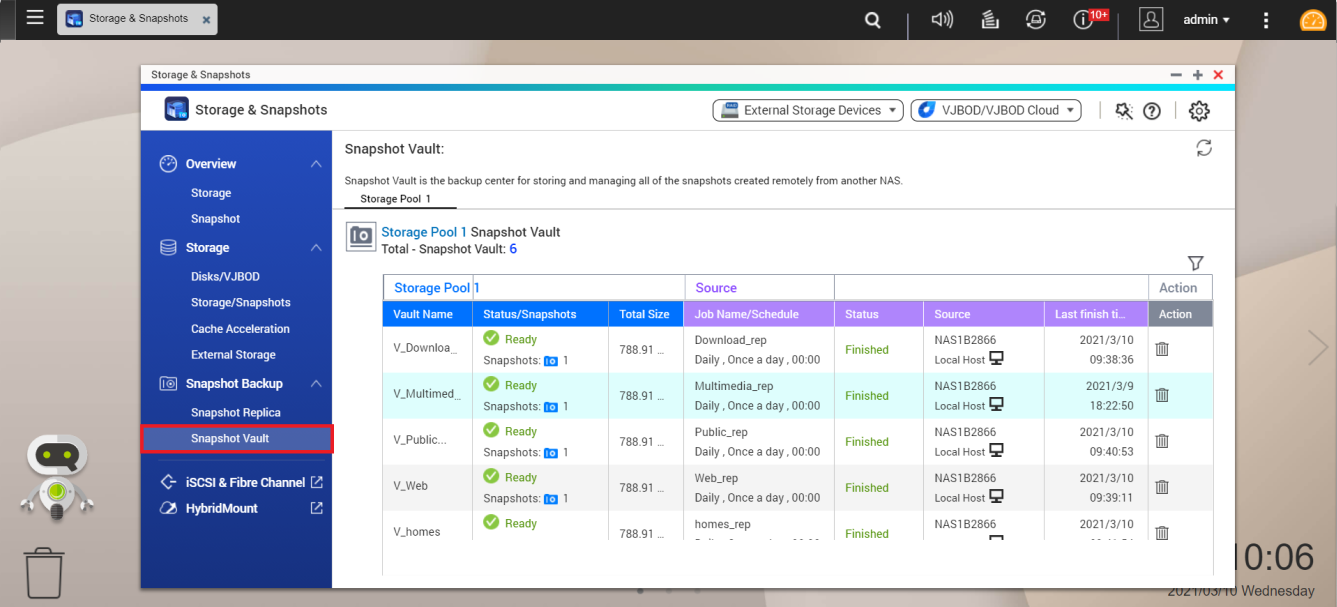
Tips: Du kan filtrera listan med snapshots baserade på källa, delad mapp/LUN och status.
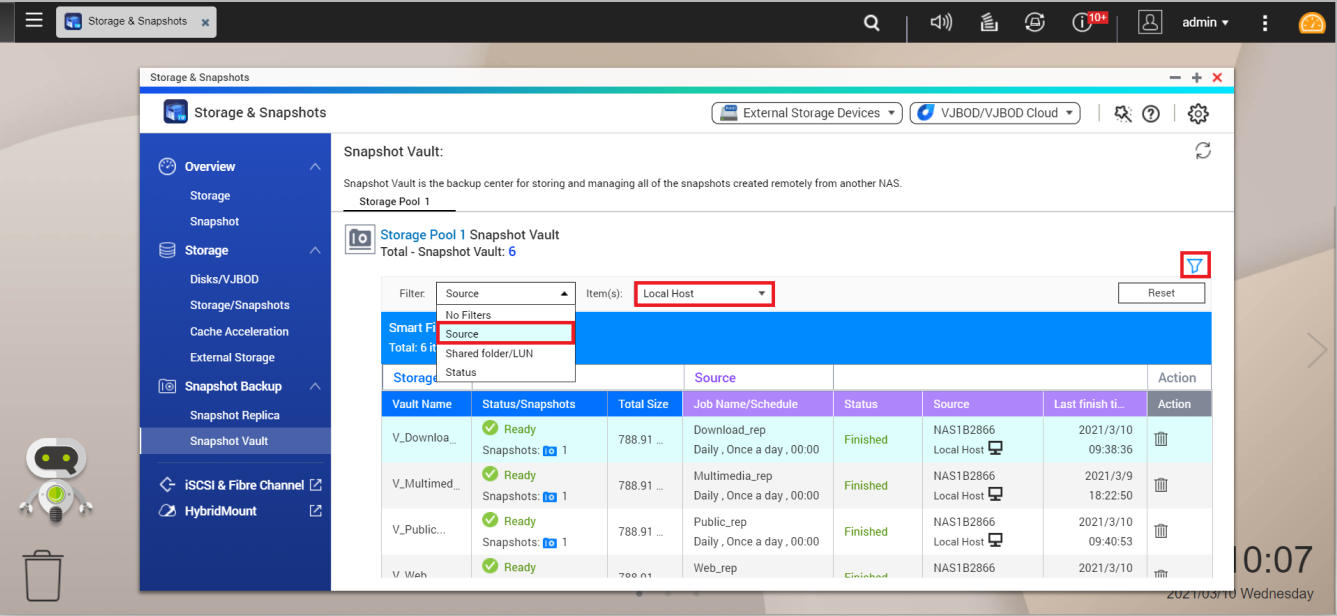
Hur ett snapshot klonas i Snapshotvalv
- Öppna Lagring och snapshots.
- Gå till Snapshotvalv.
- Klicka på
 .
.
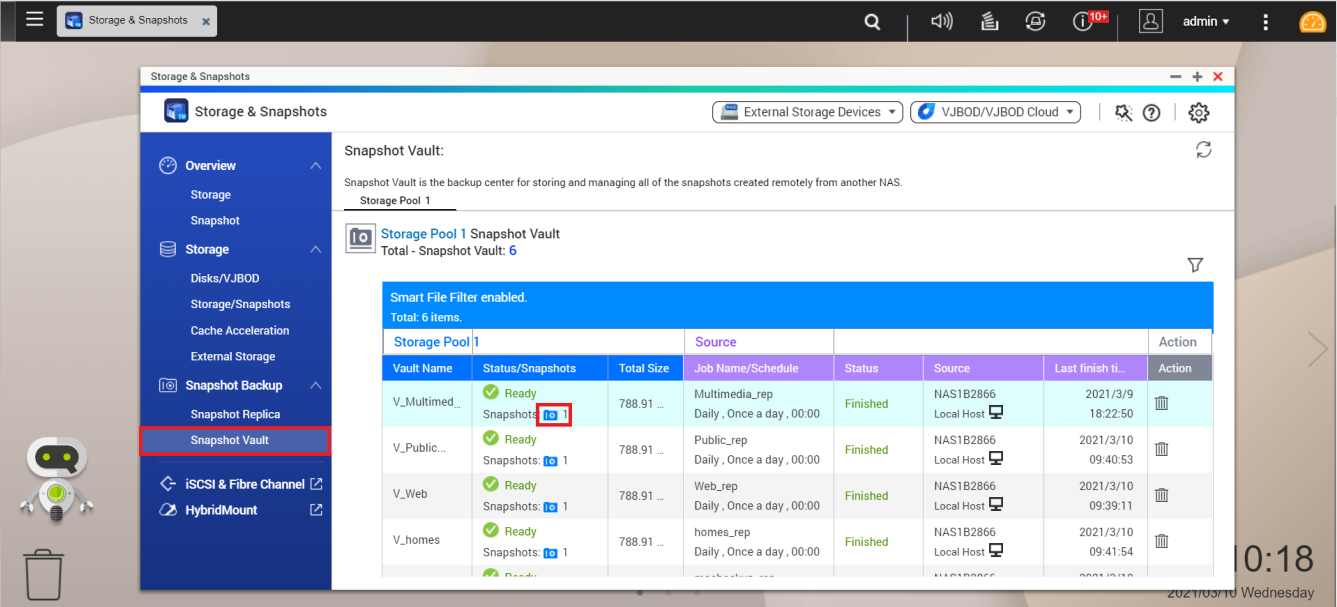
- Välj en ögonblicksbild och klicka på Klon.
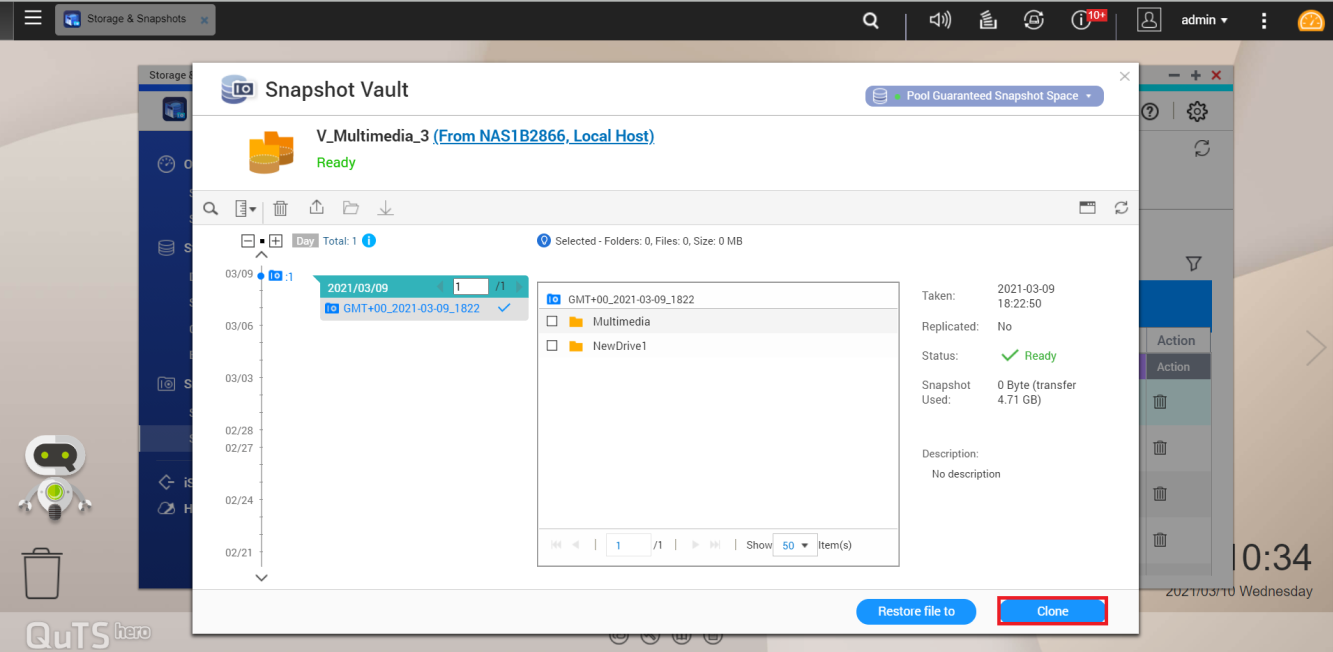
Fönstret Klona snapshots öppnas. - Konfigurera snapshotklonen
- Ange namnet på den delade mappen (eller använd standardnamnet).
- Välj vilka mappar/filer som ska klonas.
- Klicka på OK.
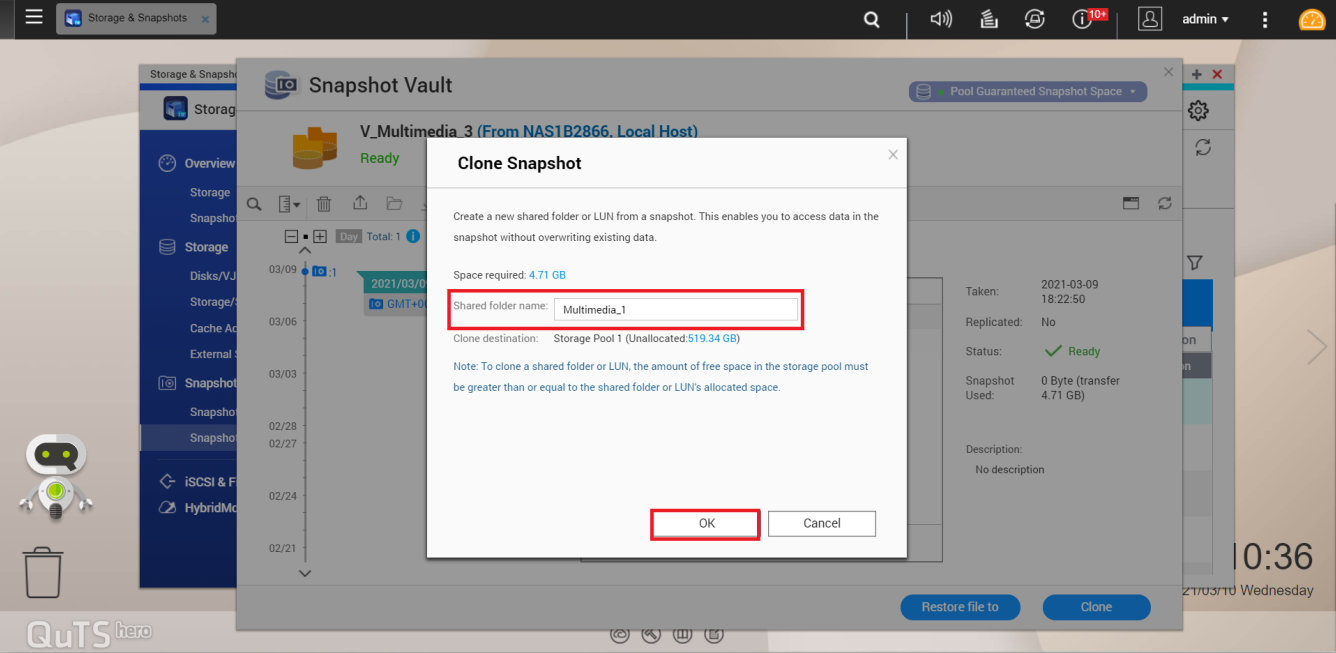
Resultat: En ny delad mapp har klonats från Snapshotvalv och går att se i Lagring/snapshots.
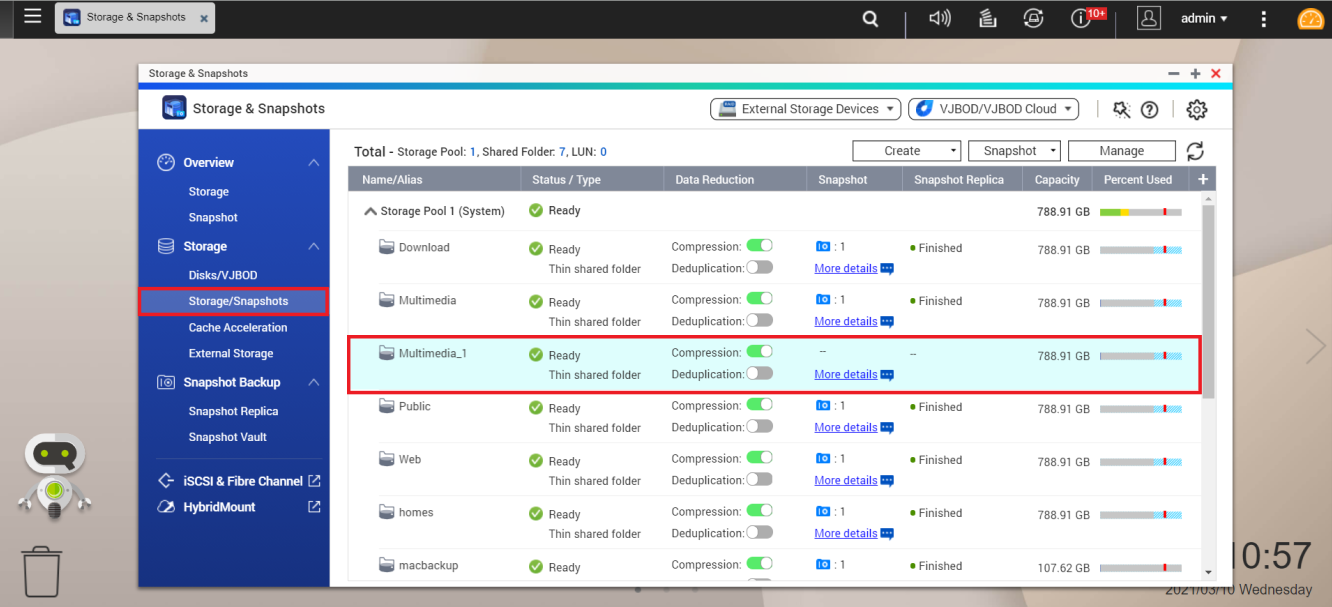
Tips: Filerna i den nya delade mappen kan också visas och hanteras i File Station.